如何将电子表格导入表格
以下是准备 CSV/电子表格并将其上传到郁金香表的步骤
*在尝试将数据从 CSV 导入郁金香表之前,你应该先了解郁金香表和构建你的第一个表(演练)
以下是几个例子,说明为什么要将 CSV 导入 Tulip 表:
BOM 表:如果您有一个 BOM,您可以在一个应用程序(例如 "需要的零件")中显示它,既可以一次性显示,也可以在每个步骤中分块显示。您的 BOM 可能会经常变更,您可以使用该功能来处理变更管理。
**产品信息:**如果贵公司生产多种产品,而每种产品都有共同的字段,则可以一次性将所有信息添加到 Tulip 中。
**管理产品参数:**如果产品的所有构建参数都存储在数据库(SQL)中,则可以将其存储在 Tulip 表中。
**在没有连接器的情况下导入生产订单数据:**您可以
无需建立 SAP 连接器即可从 SAP 导入生产数据。这可以帮助您通过多层 IT 审批和权限。
以下是将 CSV 导入 Tulip 的建议步骤
- **准备表:**在 Tulip 表中创建与 CSV 列名匹配的字段
- **上传 CSV:**确认 Tulip 表字段类型与 CSV 列名的映射关系
- **检查 CSV 是否有误:**您以前上传过 CSV。您希望用新记录覆盖郁金香表或向表中添加唯一 ID。
在本文第二部分,我们将讨论将 CSV 导入 Tulip 表时可能遇到的常见错误。我们将讨论以下错误:
- 检查是否有任何行存在问题:ID 重复
- 检查是否需要编辑个别值
- 检查 ID 列是否有尾部空格(例如:"123)
以下是使用导入 CSV 的网络要求。某些域和 IP 地址必须列入白名单。
准备表格
导入 Tulip 表需要 CSV(逗号分隔值)文件。
在本节中,我们将以导入耐克工厂位置的 CSV 文件为例进行说明
示例:耐克工厂位置 CSV
从上面的 CSV 中可以看到,每一行在 ID 字段中都有一个唯一的 ID。理想情况下,CSV 的 ID 字段中没有重复的值。如果有,我们将在本文稍后部分检查是否有重复值。
首先,创建一个郁金香表并为其命名,然后根据 CSV 为郁金香表添加正确的字段类型。
注意:在郁金香表中创建字段时,需要与 CSV 中列的数据类型相匹配。
* ID:ID * 文本:工厂名称 * 文本文本:国家工人总数 * 整数生产线工人 * 数字:女工百分比
这就是为耐克工厂示例设置了正确字段类型的郁金香表的样子
您可以在郁金香表中找到数据类型的进一步细分。然后点击右上角的 3 个点,找到 "从 CSV 文件导入数据 "选项。
上传 CSV
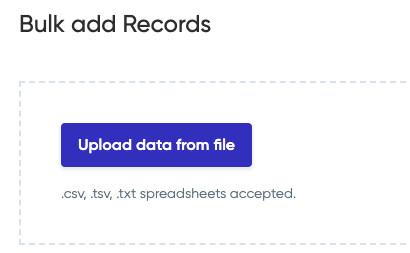
你可以上传以下格式的文件:
- CSV
- TSV
- TXT
上传 CSV 后,您将看到 "批量添加记录 "屏幕,在此您可以将 CSV 的每一列映射到郁金香表中的字段。如果你按照上述说明正确操作,"精确名称匹配 "大部分会为你完成,你所要做的就是确认映射。对于不想映射的列,可以点击 "忽略此列"。
如果一切正常,在下面的屏幕中,你将看到 CSV 中所有的行和列名称
完成后,你会看到
导入 CSV 时,请确保用户或应用程序没有同时更新表,因为应用程序的更新可能无法成功处理。
通过 CSV 更新表
如果 BOM 已更新或产品信息已更改,则必须更新郁金香表。您将覆盖郁金香表中以前上传的 CSV 记录,或向表中添加具有唯一 ID 的行。你必须按照上述步骤操作,然后会收到以下警告信息。
**覆盖现有记录--**旧记录将被导入的行取代
**忽略重复记录 -**只将具有唯一 ID 的记录添加到表中
点击 "下一步 "后,你会看到一个 "查看更改 "屏幕。审核更改后,表就会更新。
日期时间格式
Tulip 支持多种日期和时间格式,包括 ISO8601 和 RFC 2822 标准。
以下是适用的一般规则:
- 除了这两种标准外,月-日-年 (MDY) 和日-月-年 (DMY) 格式之间的区别是通过分隔符实现的
- MDY 使用
/作为分隔符 - DMY 使用
.作为分隔符
- MDY 使用
- 所有格式都允许使用个位数和两位数。也可以混合使用。这意味着以下两个示例同样有效,同样可以导入:
09/05/2023 08:04:03 PM9/5/2023 8:4:3 pm
A和a分别代表上午或下午以及上午或下午- 对于大多数格式,有带时区和不带时区两种选项
- 时区应加上两位数和前导
+或-。 - 例如
+02:00
- 时区应加上两位数和前导
支持的日期时间格式列表如下:
|类型 |无时区 |有时区 | |----------------------------------------------------|-----------------|----------------------------| |MDY,带秒,12h,AM/PM |M/D/YYYYh:m:s A |M/D/YYYY``h:m:s A Z||MDY,带秒,12h,am/pm |M/D/YYYY h:m:sa|M/D/YYYY h:m:sa Z||MDY,带秒,24h |M/D/YYYYH:m:S|M/D/YYYY H:m:s Z|||MDY, 不带秒,12h,上午/下午 |M/D/YYYY h:mA|M/D/YYYY h:m AZ|||MDY, 不带秒,12h,上午/下午 |M/D/YYYY h:m a|M/D/YYYY h:m a Z|||MDY, 不带秒,24h |M/D/YYYYH:m |M/D/YYY H:mZ|||MDY, 文本月,带秒,24h |MMM/D/YYYY H:m:s|MMM/D/YYY H:m:s Z|||DMY, 带秒,24h |D.M.YYYY H:m:s|D.M.YYYY H:m:s Z ||DMY,不带秒,24 小时 |D.M.YYYYH:m|D.M.YYYY H:m Z ||DMY,仅日期|M/D/YYYY|M/D/YYYYZ||DMY,仅日期 |D.M.YYYY|D.M.YYYYZ``||D.M.YYYY,不带秒,24 小时|D.M.YYYYZ||L LTS(本地化日期和格式字符串)|L LTS |LL``TS Z||ISO8601 |- |YYY-MM-DDTHH:mm:ssZ||RFC 2822 |- |ddd, DD MMM YYYY HH:mm:ss ZZ||
检查 CSV 是否有错误
检查有问题的行:重复 ID
您还可以在顶部切换这些选项,以显示有问题的行和修改的行。
如果 CSV 中存在重复 ID,则会出现此错误。
检查是否有个别值需要编辑
在将列名与字段名匹配后,你可以选择编辑任何一行。如果有任何重复,ID 列将显示为红色。如果 CSV 数据类型与郁金香表字段类型不一致,该列将显示为红色。
技术细节
- 一次最多可上传 10,000 行。
- 如果将错误的列映射到 ID 字段,将无法在 Tulip 应用程序编辑器中引用(加载记录)唯一 ID。您必须返回标题为 "批量添加记录 "的屏幕,将 ID 字段与正确的列匹配。
找到要找的内容了吗?
您还可以前往community.tulip.co发布您的问题,或查看其他人是否遇到过类似问题!
